Ao ouvir música, ouviremos alguns segundos de pausa no final de uma música e no início de outra, especialmente no Spotify. Essa experiência de audição ruim e ruim destruirá a experiência musical fornecida pelo Spotify e levará a ser resolvida com urgência, ou seja, definir o crossfade no Spotify. Então, como habilitar a reprodução contínua no Spotify? Leia este post e faça com que o Spotify faça crossfade entre músicas como um DJ de verdade.
Parte 1. O que é Crossfade Spotify?
Crossfade, uma técnica de mixagem de áudio, significa que desvanece uma faixa para a próxima. No spotify, o crossfade permite que você tire o silêncio entre as faixas para que sua música nunca pare e evite passar vergonha em alguma ocasião especial, como DJ ao vivo, em festas ou em um bar. Esse recurso pode levar alguns segundos (0-12s) ao alternar entre as músicas, para que a transformação não seja alta. Neste post, a introdução do crossfade no PC Spotify e no celular Spotify é elaborada.
Parte 2. Como obter Spotify para Crossfade no PC
Esta parte é especificamente fornecida orientação para os usuários de PC sobre como crossfade no Spotify passo a passo.
Passo 1. Inicie o Spotify no seu computador, há uma seta voltada para baixo no canto superior direito, ao lado do nome da sua conta. Clique nesta seta e selecione "Definições".
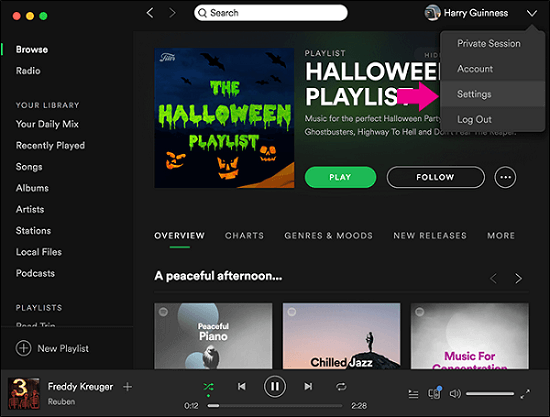
Passo 2. Na página de configurações, role até o final da seção de conteúdo e clique em "Mostrar configurações avançadas" botão.
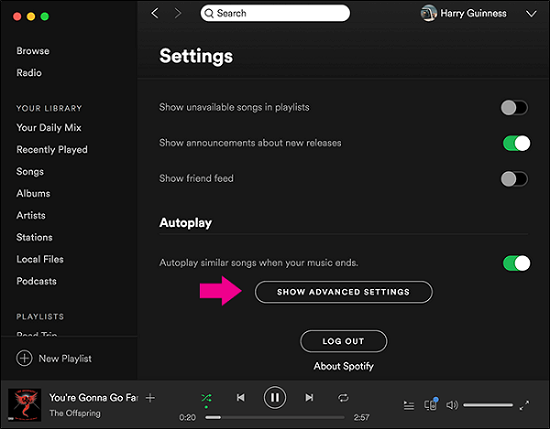
Passo 3. Clique no botão de mudança ao lado de "Canções crossfade" para ligar.
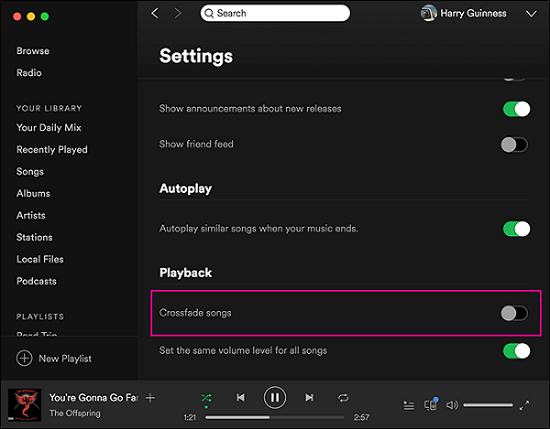
Passo 4. Definir o intervalo de tempo durante cada música arrastando a barra de progresso. Aqui, você pode definir o crossfade de 0 para 12 segundos.
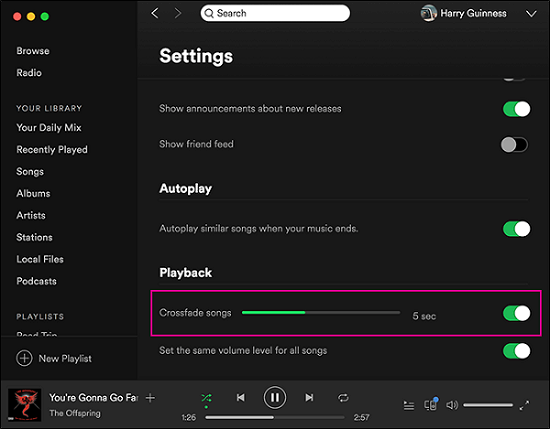
Parte 3. Como filtrar uma música Spotify no celular
Exceto os usuários de PC, também há muitos usuários que ouvem o Spotify em seus telefones celulares. Assim, esta parte trata do procedimento de crossfade spotify no celular.
Passo 1. Abra Spotify e vá para o "Sua Biblioteca" guia que está no canto inferior direito. Em seguida, clique no "Definições" ícone no canto superior direito.
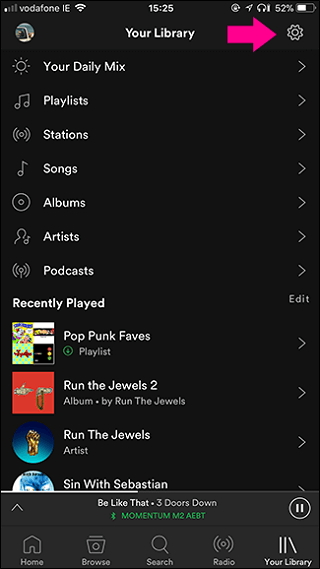
Passo 2. Na página de configuração, você pode ver várias funções de configuração listadas. Aqui nós selecionamos "Reprodução".
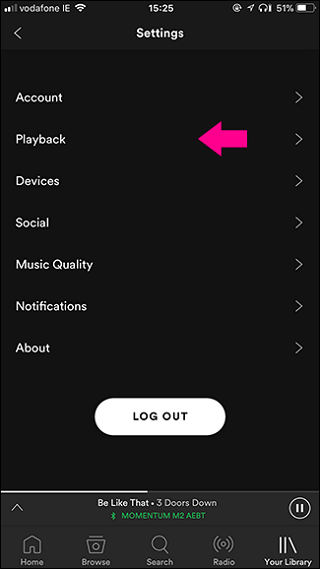
Passo 3. execute o Crossfade slider para definir quanto tempo você deseja crossfade (0-12s).
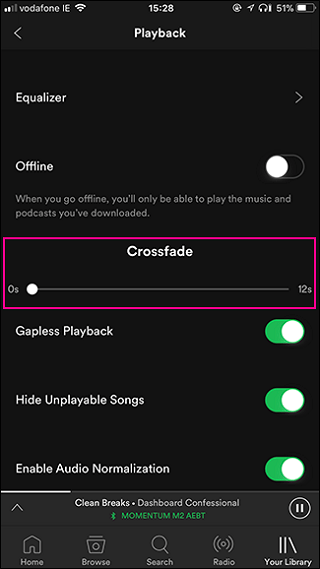
Parte 4. Como baixar músicas do Spotify para reprodução off-line
Como podemos ouvir música do Spotify para reprodução offline sem intervalos? Como sabemos, a função de download do Spotify está aberta apenas para o usuário premium. Pelo contrário, os usuários gratuitos não podem ouvir músicas do Spotify offline nem a reprodução contínua offline neste software diretamente.
Mas, felizmente, podemos primeiro baixar a música em nosso computador com a ajuda de alguns downloaders específicos como TuneFab Conversor de Música Spotify, e reproduzi-lo em outro player sem intervalos, como OooPlayer, Foobar2000. TuneFab Spotify Music Converter é o downloader profissional de música Spotify, bem como o poderoso conversor de música Spotify.
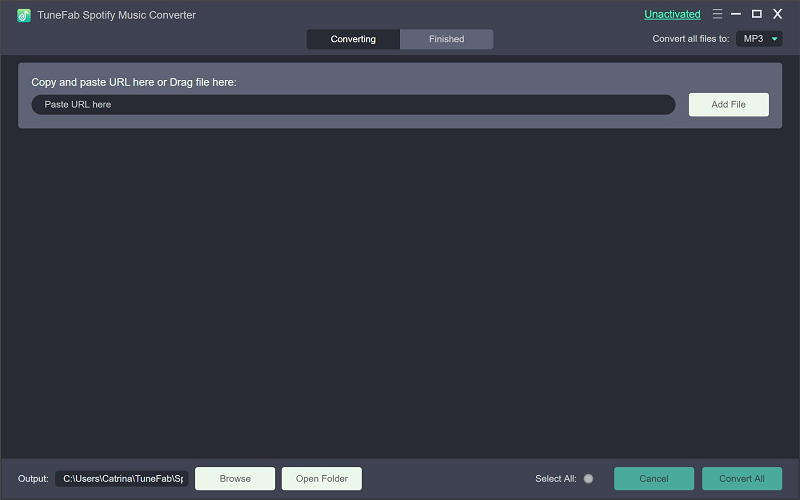
TuneFab Conversor de Música Spotifypermite que os usuários convertam e baixem todo o Spotify Music para 4 tipos de formatos gerais de música: MP3, WAV, M4A e FLAC. Além disso, a velocidade de conversão 5X mais rápida é um de seus recursos mais proeminentes. Além disso, também podemos redefinir a taxa de bits para 128, 256 ou 320 kbps para alterar o efeito da música. Como resultado, podemos reproduzir essas músicas em outros players sem intervalos para desfrutar de música spotify para reprodução offline sem intervalos.
Brevemente Guia para usar o TuneFab Spotify Music Converter:
Passo 1. Baixe o TuneFab Spotify Music Converter no seu computador e inicie-o.
Passo 2. Clique "Adicionar arquivos" na barra de ferramentas para preparação.
Passo 3. Selecione suas músicas, listas de reprodução, álbuns, etc. na interface do Spotify e arraste-o do spotify para a interface do TuneFab Spotify Music Converter.
Nota: Você também pode clicar com o botão direito na música e escolher "Compartilhar > Copiar Link do Spotify" e cole os links do Spotify na barra de pesquisa do conversor no canto inferior esquerdo.
Passo 4. Clique "Adicionar" botão no canto inferior direito para finalizar o processo de adição.
Passo 5. Clique "Opções" botão e uma pequena janela irá aparecer. Selecione "Avançado" guia para redefinir a velocidade de conversão, o formato e a taxa de bits.
Passo 6. Clique "Converter" botão para iniciar a conversão do Spotify Music.

Depois que terminar, você poderá reproduzi-los em um player sem intervalos para obter uma reprodução ininterrupta off-line e de graça!
Com o método apresentado acima, é hora de você fazer crossfade no Spotify para reprodução contínua no PC ou no celular. A propósito, o TuneFab Spotify Music Converter é realmente um software perfeito para converter e baixar músicas do Spotify para arquivos MP3, para que você possa reproduzi-los em outro player offline. Tente!















